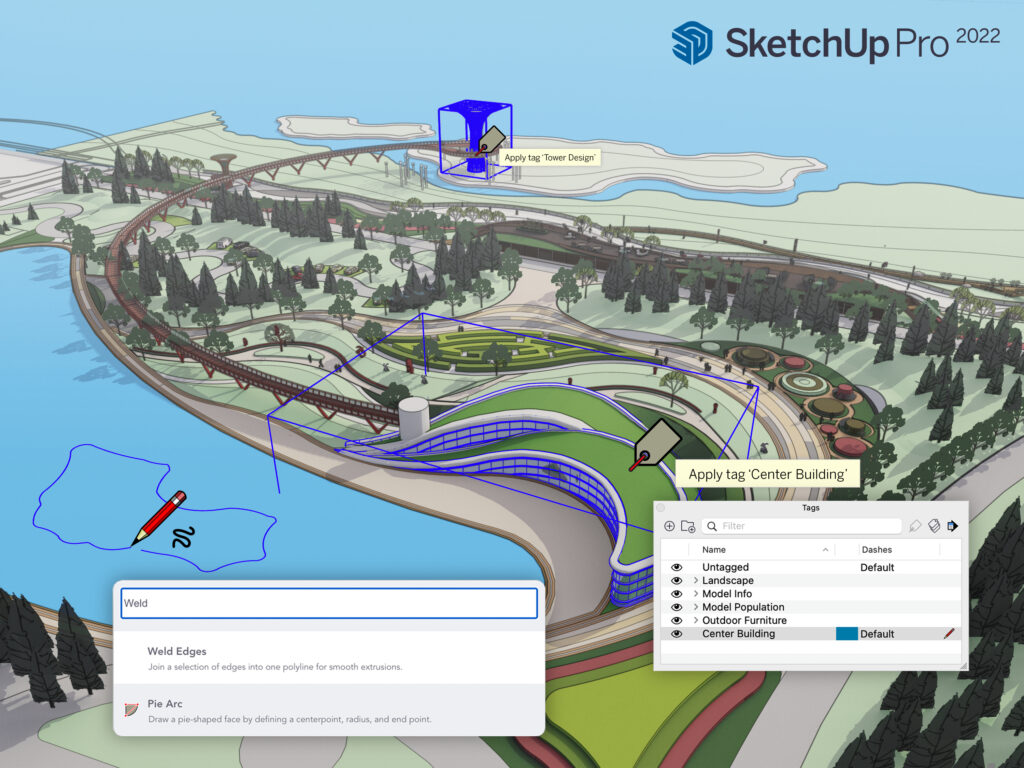
ทำงานสะดวกขึ้น ไม่ใช่ยากขึ้น ใน 2022 ด้วย Layout และ SketchUp Pro
2022 ออกมาเพื่อการทำงานที่ดีขึ้น ด้วยการปรับปรุงใน SketchUp Pro และ Layout การเปิดตัวของ SketchUp 2022 มีทั้งขีดความสามารถใหม่ และการปรับปรุงเครื่องมือการสร้าง model ที่ดีขึ้น รวมไปถึงขีดความสามารถในการค้นหาข้อมูล ประหยัดเวลาเพิ่มขึ้นใน Layout และอื่นๆอีกมากมาย การปรับปรุงครั้งนี้ จะช่วยเพิ่มประสิทธิภาพในการทำงาน และมีขั้นตอนการทำงานที่สะดวกขึ้น ซึ่งจะช่วยให้คุณสามารถจดจ่ออยู่กับงานออกแบบของคุณได้ดียิ่งขึ้น
ก่อนที่จะเริ่ม เราขอแนะนำ Figure ใหม่ของ Niraj Poudel, Niraj ได้ร่วมทำงานกับ SketchUp ตั้งแต่ปี 2014 และเป็นผู้ที่มีบทบาทในทีมงาน customer success เขาชอบที่จะช่วยเหลือผู้ใช้ ในการปรับปรุงกระบวนการทำงาน และสนใจในเรื่องของการออกแบบที่ยั่งยืนในงานออกแบบขั้นต้น Niraj สนุกกับการใช้ชีวิตกลางแจ้ง เล่น Guitar และในเวลาว่าง เขาจะค้นหาวิธีการใหม่ๆที่จะทำให้ลูกสาวของเขายิ้มได้ ดูข้อมูลเพิ่มเติมเกี่ยวกับ Figure ใหม่นี้ได้ที่นี่
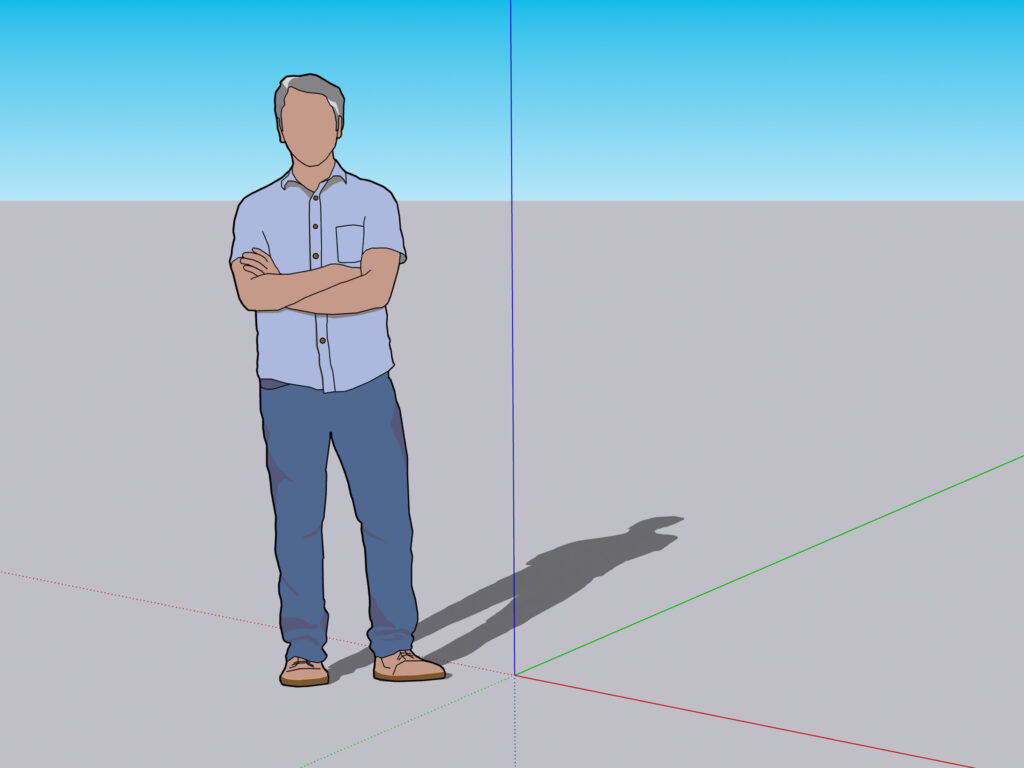
หลังจากเรารู้จักกับ Niraj แล้ว มาค้นหาข้อมูลของ 2022 กัน
SketchUp Pro (desktop)
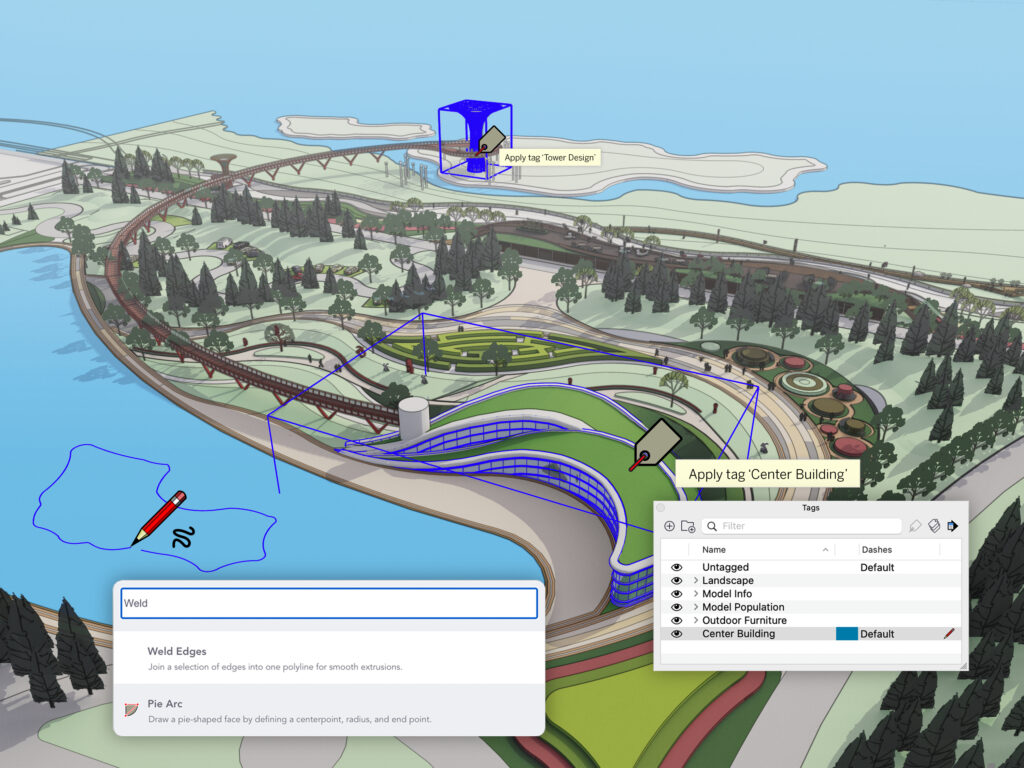
การค้นหาใน SketchUp
เดิมที เราได้นำเสนอคุณสมบัติในการค้นหาข้อมูลใน SketchUp บน Web คราวนี้คุณสมบัตินี้ได้บรรจุไว้ใน SketchUp Pro ซึ่งช่วยให้คุณสามารถค้นหาสิ่งต่างๆได้อย่างรวดเร็ว รวมไปถึงการเรียกคำสั่งต่างๆใน SketchUp และ Extension ที่ติดตั้งอยู่ แทนที่เราจะเสียเวลาในการค้นหา หรือจำเครื่องมือต่างๆใน SketchUp คุณสามารถพิพม์ชื่อของมัน หรือ ข้อความที่เกี่ยวเนื่องการการทำงาน เช่น elevation, boolean หรือ chamfer เพื่อไปยังสิ่งที่คุณต้องการ
หากคุณเป็นมือใหม่ในการใช้ SketchUp เครื่องมือนี้จะช่วยให้คุณเพิ่มความเร็วในการเข้าถึงคำสั่งต่างๆในโปรแกรม ทำให้คุณจดจ่ออยู่กับงานออกแบบของคุณ แทนที่จะต้องมาค้นหาว่าเครื่องมือต่างๆนั้นอยู่ที่ไหน SketchUp จะแสดงข้อมูลที่เกี่ยวข้องให้เรา ไม่ว่าจะเป็นการการค้นหาด้วยชื่อใดๆ หรือ เครื่องมือที่เราต้องการ
สำหรับผู้ที่มีประสบการณ์ในการใช้โปรแกรม เรื่องนี้จะช่วยลดพื้นที่บนหน้าจอที่เสียไปกับ toolbar ต่างๆได้ ยกตัวอย่างเช่น แทนที่เราจะแสดง icons ทั้ง 7 ตัวของ Joint Push/Pull คุณสามารถค้นคำว่า Joint Push/Pull หลังจากนั้น คำสั่งทั้งหมดที่เกี่ยวข้องกับเรื่องนี้ ก็จะปรากฏขึ้นมา
การใช้เครื่องมือ Search ที่ง่ายที่สุดคือเพิ่มไปใน Shortcut (โดยพื้นฐานจะเป็น SHIFT+S) ซึ่งจะช่วยให้เราเข้าถึงเรื่องนี้ได้โดยง่าย ดูข้อมูลเพิ่มใน Customize the Shortcut
เครื่องมือ Search รองรับภาษาหลักที่ปรากฏใน supported languages
เครื่องใหม่ และที่ได้รับการปรับปรุง
ใน 2022 เราเพิ่มความเร็วและความคล่องตัวในการทำงานด้วยเครื่องมือใหม่และการปรับปรุงเครื่องมือเดิมด้วย คุณสามารถดูรายละเอียดได้จาก release notes ต่อไปนี้คือคุณสมบัติเด่นบางส่วน
Lasso Select
เครื่องมือ Lasso Select ช่วยให้คุณสามารถวาดพื้นที่การเลือกได้โดยตรงโดยไม่จำเป็นต้องปรับมุมมองแต่อย่างใด คุณสามารถเลือกหลากหลายที่กระจายตัวอยู่โดยการ คลิกลาก เพื่อเลือกเพียงครั้งเดียว การเลือกชิ้นส่วนจะรวดเร็วขึ้น โดยเฉพาะกับผู้ใช้ใช้อุปกรณ์พวก Stylus ทั้งหลาย
Lasso tool มี shortcut คือ SHIFT+Spacebar
Stamp Copy
เครื่องมือใหม่ ในขณะที่เรากำลังแก้ไขข้อมูลสำหรับเครื่องมือ Move (ซึ่งมีมาใน version 2021.1.2) เครื่องมือ Stamp ช่วยให้คุณสามารถคัดลอกชิ้นงานได้หลายๆครั้ง โดยการ คลิกลงไป เครื่องมือนี้มีประโยชน์มากกับการวางชิ้นส่วนต่างๆกระจัดกระจายไปบนพื้นที่ใดๆ ยกตัวอย่างเช่น คุณสามารถวางองค์ประกอบต่างๆอย่างรวดเร็วในงานภูมิสถาปัตย์ และยังช่วยในการวางชิ้นส่วนหลายๆตัวลงไปบนแกนใดๆที่มีระยะห่างที่แตกต่างกัน เช่นสัญลักษณ์ทางข้าม ในงานผังเมือง
Tag tool
การจัดการ model ที่สะดวกขึ้น โดยอาศัย Tag เครื่องมือใหม่นี้ จะเปิดโอกาสให้คุฯสามรารถเลือกชิ้นส่วนใดๆก่อน แล้วย้ายไปอยู่ใน tag ที่ต้องการได้เลย ด้วยเครื่องมือ Tag คุณสามารถที่จะเพิ่มความเร็วในจัดการข้อมูลได้โดยตรงบนหน้าจอการทำงาน จัดการข้อมูล Tag ที่ไม่ต้องการได้อย่างรวดเร็ว และช่วยปรับปรุงความเที่ยงตรงในนการจัดการข้อมูล tag ของ component หลายตัวบนจอพร้อมๆกัน
Freehand
เราได้ทำการพัฒนาเครื่องมือ Freehand เป็นอย่างมาก ด้วยการสร้างเส้นที่มีความโค้งมนที่ราบรื่นขึ้น ทำให้คุณสามารถวาดเส้นสาย หรือใช้ Follow Me เพื่อสร้างรูปทรงที่มีความเป็นธรรมชาติมากขึ้น
ด้วยความที่ Freehand ใหเผลลัพธ์ที่ราบรื่นขึ้น โดยสร้างข้อต่อของเส้นที่มากขึ้น ทันทีที่วาดเสร็จ คุณยังสามารถเพิ่มลดความละเอียดของ segment เหล่านั้นได้อีกโดยที่ SketchUp จะแสดงผลเหล่านั้นในทันที นอกจากนั้น Freehand ยังรับรู้และปรับตัวไปตามระนาบต่างๆที่พาดผ่านโดยอัตโนมัติ ทำให้คุณสามารถเขียนเส้นต่อเนื่องไปบนระนาบข้างเคียงที่แตกต่างกันได้ด้วย
Hot tip: freehand curves are particularly satisfying to create with a stylus
Tangent Inference Lock
ระบบการล็อคเส้นสัมผัสของเครื่องมือเขียนเส้นโค้งแบบใหม่ ไม่ว่าจะเป็นแบบ 2 จุด หรือ 3 จุด ทำได้อย่างรวดเร็ว ไม่เพียงจะทำให้การเขียนเส้นสัมผัสมีความแม่นยำ แต่ยังทำให้การสร้างพื้นผิวที่มีความโค้งได้ในเวลาสั้นกว่าเดิม
การค้นหา Scene
หากท่านผลิตการนำเสนองานสถาปัตยกรรม หรือการทำเอกสารงานก่อสร้าง คุณมักจำเป็นต้องสร้าง Scene ต่างๆมากมาย เพื่อการสื่อสารแบบในรายละเอียด อันเป็นผลให้ต้องค้นหา scene ที่ต้องการจากรายการที่ยาวเหยียด ด้วยเครื่องมือ Filter ของScene search ที่อยู่ด้านหน้าของ Scene tab จะช่วยให้คุณสามารถค้นหา และเข้าไปยัง Scene ที่ต้องการได้อย่างรวดเร็ว
เครื่องมือในการสร้าง model เพิ่มเติม
ใน 2021.1 เราให้ความสนใจกับการปรับปรุงความสม่ำเสมอของการทำงานกับเครื่องมือต่างๆ โดยเฉพาะอย่างยิ่งกับเครื่องมือ 10 ตัวหลักของเรา ใน release นี้ยังมีคำสั่งอื่นๆที่มีการปรับปรุง ได้แก่ Measure, Classifier, Position Texture และการล็อคแกนการทำงาน สามารถอ่านข้อมูลเพิ่มเติมเรื่องการเปลี่ยนแปลงนี้ใน release notes
Layout
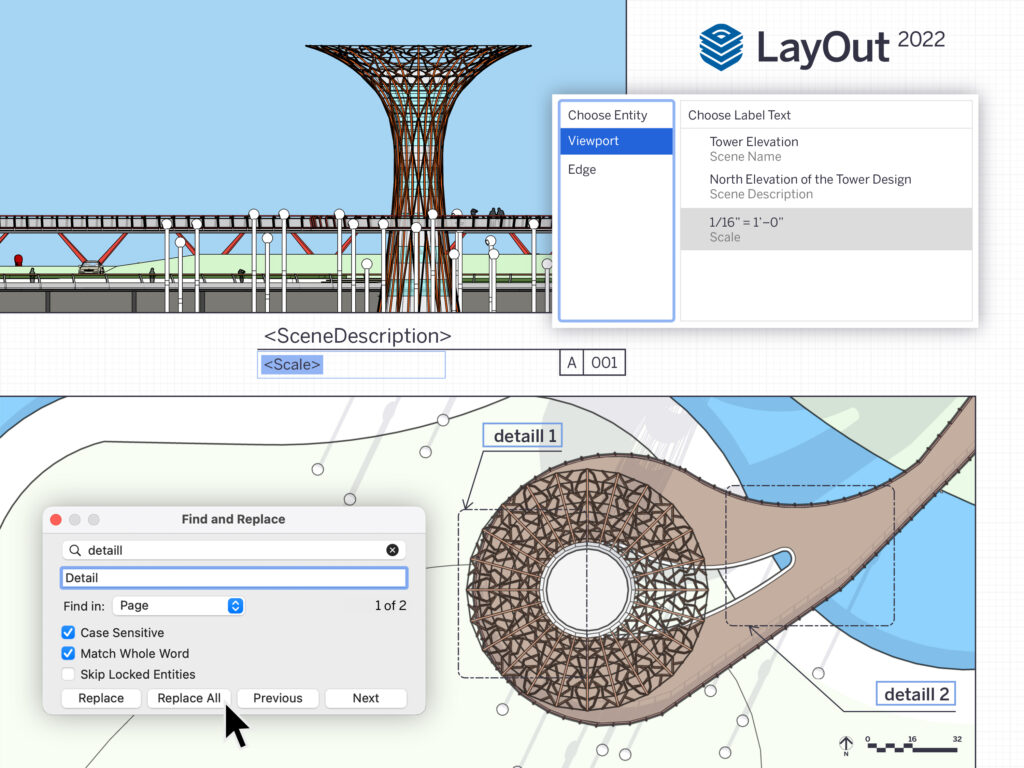
การปรับปรุง Auto-Text และ Find & Replace ใน Layout จะช่วยให้คุณทำงานได้เร็วและมีประสิทธิภาพมากกว่าเดิม
Auto-Text ของ viewport
นอกเหนือจากการดึงข้อมูลของ Attribute ใน Component ออกมาจาก SketchUp viewport แล้ว เราขอนำเสนอ Tag ใหม่ของ Auto-Text สำหรับเครื่องมือ Label
คุณสามารถใช้วิธีการนี้กับ label ทั้งหลายใน scrapbooks หรือด้วย leader label แบบโปร่งใส นั่นหมายความว่าคุณสามารถลาก labels จาก scrapbook มาวาง กด ENTER แล้วลากหัว leader ไปยัง viewport ใดๆ ข้อมูลของ viewport นั้นจะปรากฏขึ้นใน Label นั้นทันที
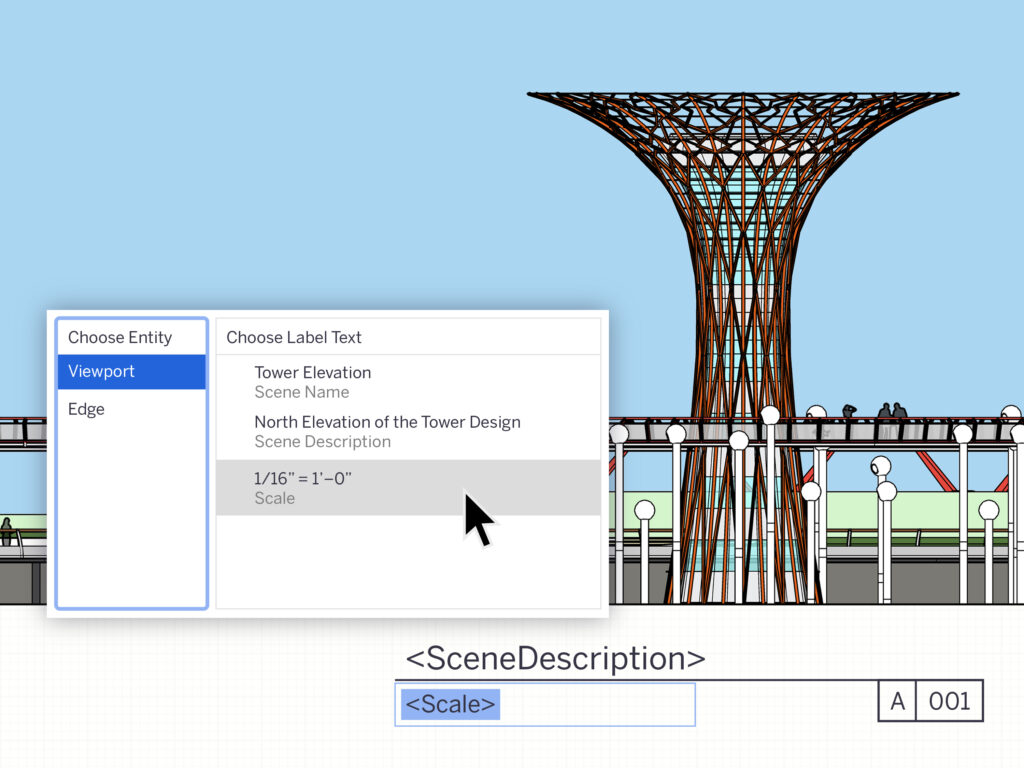
Tag ใน Auto-Text รวมไปถึงข้อมูลของ <SceneName>, <SceneDescription>, <Scale>, <Ratio>, และ <Coordinates()>
ด้วยขีดความสามารถใหม่ของ Auto-Text นี้ คุณสามารถใช้ข้อมูลต่างๆที่ผนึกอยู่กับ SketchUp ได้มากขึ้น ในขณะทำงาน ทำให้ template ของคุณมีประโยชน์และประสิทธิภาพมากขึ้น ตัวอย่างเช่น คุณสามารถดึงข้อมูลของชื่อ Scene หรือคำอธิบาย Scene โดยใช้ Auto-Text เพื่อวาง drawing title โดยอัตโนมัติ หลังจากนั้นก็ใช้ <Ratio> เพื่อแสดงข้อมูลมาตราส่วนของ viewport หากค่ามาตราส่วนของ viewport นั้นๆมีความเปลี่ยนแปลง ข้อมูลมาตราส่วนใน label ก็จะปรับให้โดยอัตโนมัติ
Auto-Text ของ Page
การสร้างและการจัดการกับรายการแบบเอง เป็นเรื่องที่ใช้เวลา และมักเกิดข้อผิดพลาด แต่มันจะไม่เป็นเช่นนั้นแล้ว จากการปรับปรุงเรื่อง title block ใหม่นี้
<Page Count>
นอกเหนือจากการดึงข้อมูลด้วย tag <PageNumber> แล้ว <PageCount> จะสามารถแสดงจำนวนหน้าของช่วงที่คุณต้องการได้ ด้วย <PageCount> คุณสามารถกำหนดหน้าเริ่มต้น รูปแบบของการแสดงผล และหน้าสุดท้ายของช่วงที่ต้องการ คุณสมบัตินี้จะเป็นประโยชน์ในการจัดทำดัชนี หรือรายการแบบในตอนต้นของเอกสาร Layout
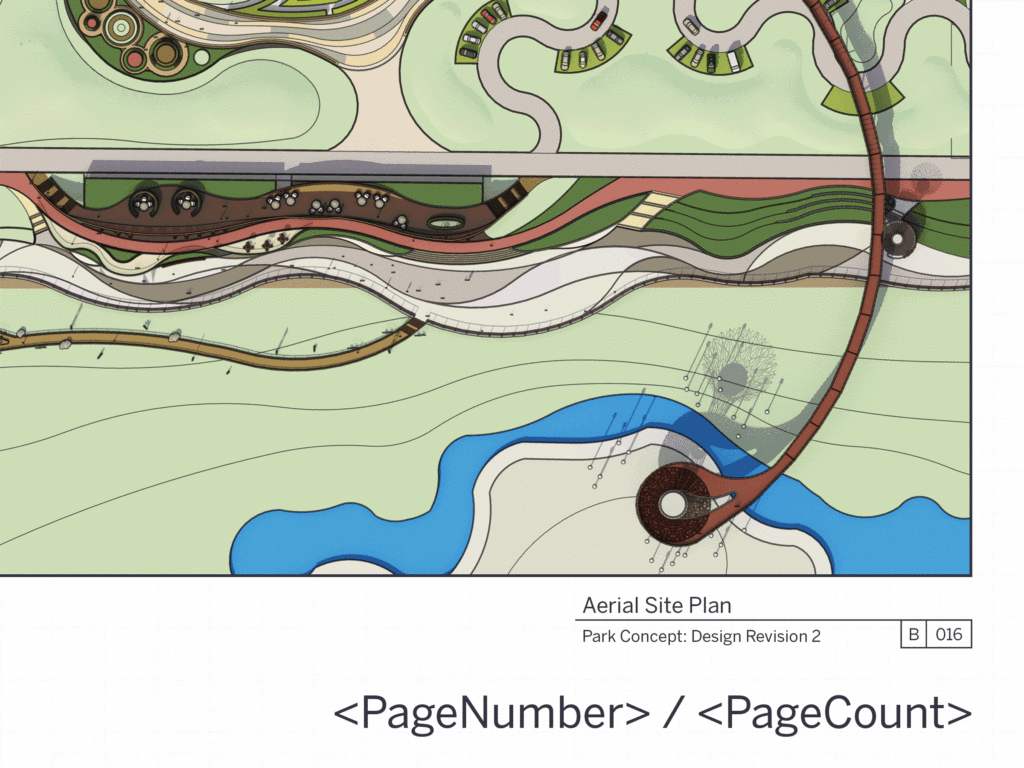
<Page Name>
ด้วย <Page Name> tag คุณสามารถดึงข้อมูลชื่อหน้าที่ไม่ได้เป็นเฉพาะหน้าปัจจุบันได้ ยกตัวอย่างเช่น หากคุณต้องการแสดงชื่อของหน้าที่อยู่ในลำดับที่ 3 ของเอกสาร เราสามารถใส่ tag <PageNumber(3)> ได้ แต่ดีไปกว่านั้นคือ หากใช้ชื่อของหน้าแทน เมื่อมีการเพิ่ม ลบ หรือเรียงลำดับใหม่ การอ้างถึงชื่อหน้าจะประหยัดเวลาในระหว่างการจัดการกับรายการแบบได้
Auto-Text แบบเรียงลำดับ
คุณสมบัติที่เรียงร้องกันมานาน คือ Auto-Text แบบเรียงลำดับ เรื่องนี้เป็น Tag ใหม่ที่จะเพิ่มค่าโดยอัตโนมัติ เมื่อมีการคัดลอกไป Tag นี้จะช่วยให้การเขียนแบบรวดเร็วขึ้น การสร้างเลขที่ของ Drawing title สัญลักษณ์ และอื่นๆ ซึ่งเดิมต้องการการแก้ไขข้อมูลหลังจากการคัดลอก คล้ายกับกรณีของ <PageNumber> คุณสามารถคัดลอกและนำกลับมาใช้ใหม่ได้ตลอดเวลา
หากคุณลบ Tag แบบเรียงลำดับนี้ไป คุณสามารถปรับค่าใหม่ได้ทั้งเอกสาร ด้วยคำสั่งเดียวคือ Renumber Sequence
เพื่อช่วยให้คุณเริ่มต้นกับ Auto-Text tag ใหม่ใน Layout เราได้เพิ่มรายการ Title block มา 2 รายการใน Scrapbooks
Find & Replace text
มีวิธีการอยู่หลายวิธีในการสร้างและคัดลอกข้อความไปในหน้าต่างๆของ Layout แต่การปรับแต่งข้อความตลอดทั้งเอกสารนั้นค่อนข้างลำบาก คุณต้องตรวจทานเอกสารในทุกๆหน้า ดังนั้นคุณจะต้องชอบ Find & Replace ใน Layout ด้วยเครื่องมือ Find & Replace การเปลี่ยนข้อความในหน้าต่างๆ หรือที่เลือก จะรวดเร็วขึ้นมาก ไม่เพียงแต่จะช่วยให้กระบวนการสอบทานเร็วขึ้น แต่คุณยังสามารถ update ข้อมูลใน Drawing title, เลขที่หน้า การระบุชนิดของวัสดุ และการแก้คำผิดที่มีประสิทธิภาพมากขึ้นด้วยเหมือนกับในโปรแกรมอื่นๆ คุณสามารถเรียกเครื่องมือ Find & Replace ได้โดยการกดปุ่ม CTRL/Command +F หรือจากเมนู Text ก็ได้
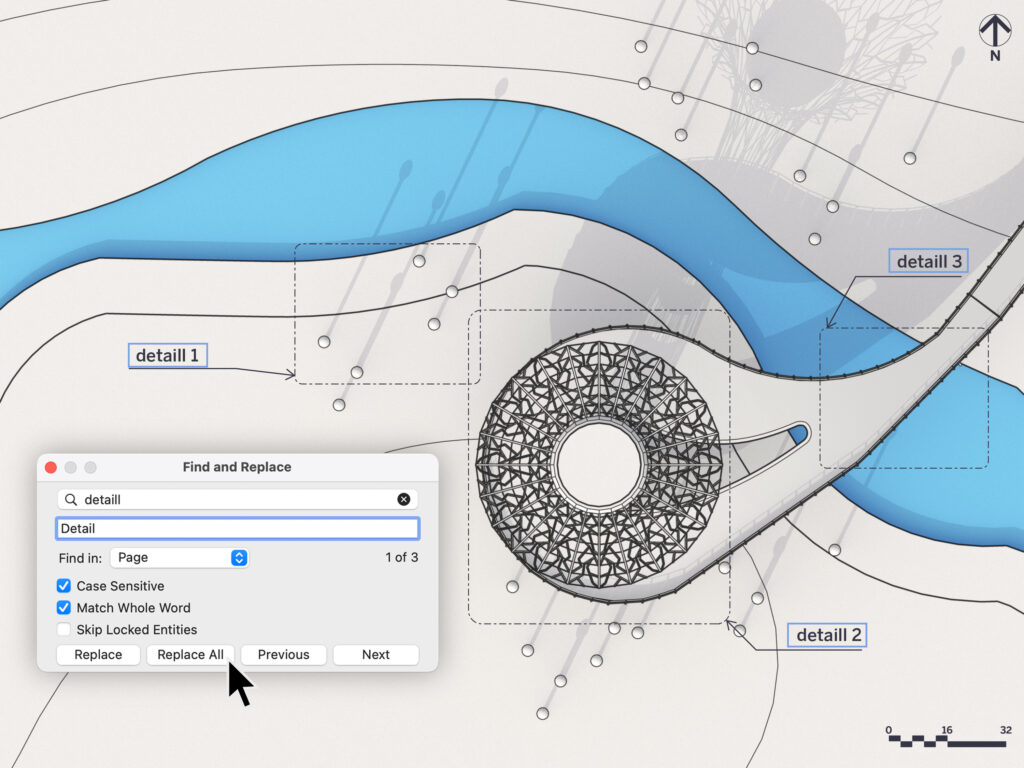
Zoom Selection
กำจัดปัญหาการ zoom ที่ล่าช้าด้วยเครื่องมือ Zoom Selection เมื่อเอกสารของ Layout มีขนาดใหญ่ขึ้น อาจทำให้การปรับมุมมองในหน้าจอค่อนข้างลำบาก แต่คราวนี้ คุณสามารถ zoom ไปยังจุดที่ต้องการได้โดยการเลือกชิ้นส่วนเหล่านั้น ลดการเสียเวลาในการ zoom เข้าออกได้
Performance and Quality Improvements
รองรับ Mac M1 hardware
ปัจจุบันนี้เรามีตัวติดตั้งแบบ Universal ซึ่งทำให้ SketchUp Pro สามารถทำงานบนเครื่อง Mac ที่เป็น M1 Platform (เริ่มมีมาตั้งแต่ช่วงปลายของ 2020)
ใน 2022 ตัวติดตั้งโปรแกรมจะรองรับเครื่อง Mac ที่ใช้ Intel Processor ด้วย ซึ่งหมายความว่าผู้ใช้เครื่อง Apple ไม่ต้องเป็นห่วงว่าเครื่องนั้นจะใช้ Chipset แบบใด
Entities Builder API
ด้วย Ruby API กับ Entities Builder API ตัวใหม่ ทำให้การสร้าง geometry ขนาดใหญ่นั้นเร็วขึ้นมาก สำหรับผู้ใช้ที่สร้าง geometry ขนาดใหญ่ จะสามารถสังเกตได้ถึงความเร็วในการประมวลผลที่เร็วกว่าเดิมมาก
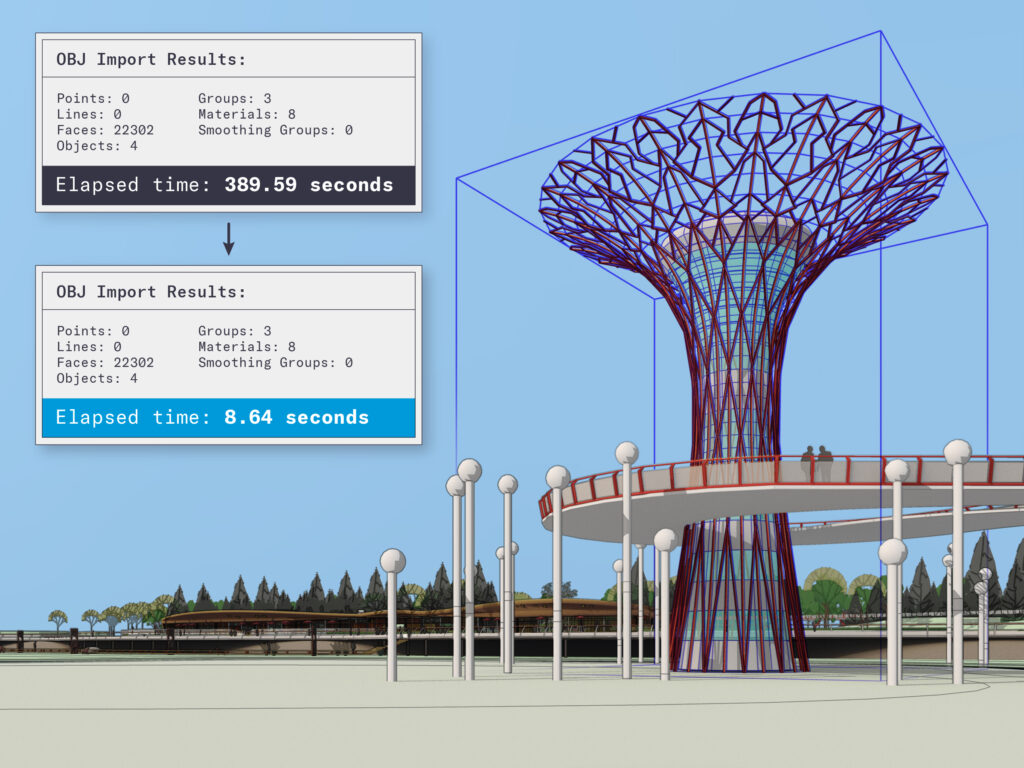
การใช้ code เดิมในการดึงข้อมูลแบบ .obj ในภาพด้านบนนี้ ตัวหอสูงที่มีระนาบจำนวน 22,000 ระนาบ ใช้เวลาในการดึงข้อมูลเข้ามา 389 วินาที หรือประมาณ 6 นาทีครึ่ง ด้วย Entities Builder API ใหม่ model เดียวกันนี้ ใช้เวลาไม่ถึง 9 วินาที
การปรับปรุงคุณภาพที่น่าสนใจอีกส่วนหนึ่งคือ ประสิทธิภาพของการ explode การตัดมุมมองของกล้อง และ แนว Section
การรับฟังความเห็นของท่าน ช่วยให้เราพัฒนา SketchUp ให้เป็นผลิตภัณฑ์ที่เป็นส่วนสำคัญในกระบวนการออกแบบของคุณ ขอให้ท่านส่งข้อมูล feedback ให้กับเรา และแบ่งปันผลงานของท่านกับเรา ผ่านทางเครือข่ายสังคมต่างๆ
หากคุณสนใจที่จะเรียนรู้เพิ่มเติมเกี่ยวกับ release 2022 นี้ สามารถเข้าไปที่ full release notes และเช่นเคย ขอบคุณที่ท่านเลือก SketchUp หากท่านมีคำถามหรือข้อเสนอแนะใดๆ สามารถเข้าไปที่ forums ได้
